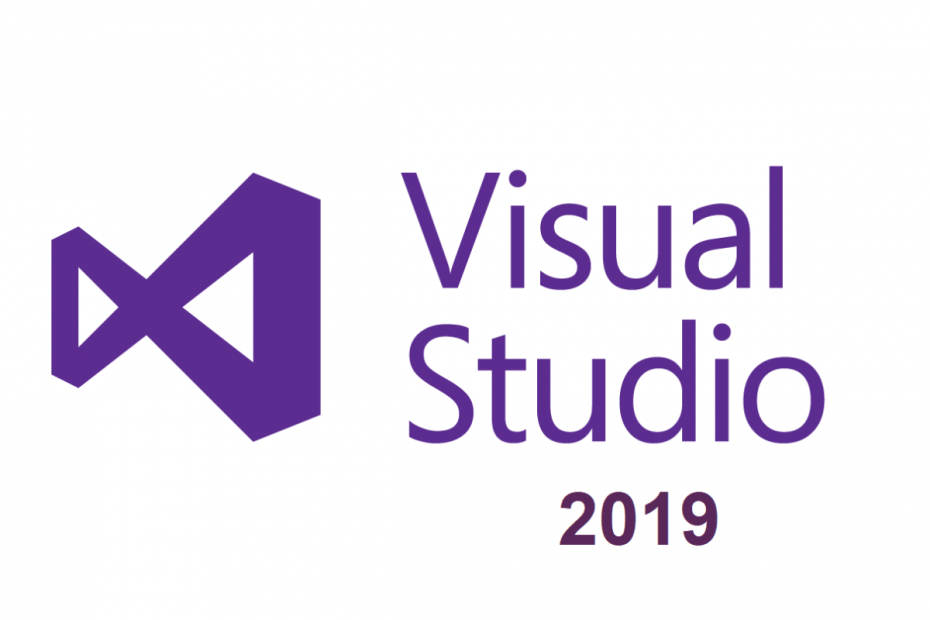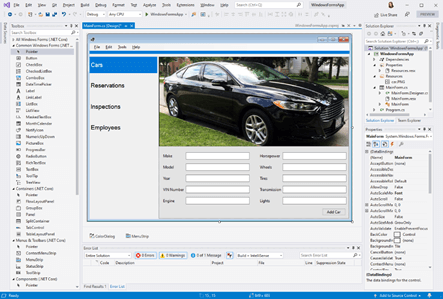Tämä virhe tapahtuu pääasiassa järjestelmissä, joissa on NVIDIA-kortit.
- Jos Visual Studio alkaa näyttää epäselvää koodia, se on näyttövirhe.
- Sinun tarvitsee vain sammuttaa ominaisuus NVIDIA-ohjauspaneelista.
- Sen sammuttaminen ratkaisee ongelman, mutta sinun on silti käynnistettävä tietokoneesi uudelleen asettaaksesi sen paikalleen.

XASENNA NAPSAUTTAMALLA LATAA TIEDOSTOA
- Lataa Fortect ja asenna se tietokoneellasi.
- Aloita työkalun skannausprosessi etsiäksesi vioittuneet tiedostot, jotka ovat ongelmasi lähde.
- Napsauta hiiren kakkospainikkeella Aloita korjaus jotta työkalu voisi aloittaa korjausalgoritmin.
- Fortectin on ladannut 0 lukijat tässä kuussa.
Jos olet ohjelmistokehittäjä, joka käyttää Visual Studiota Windows 11:ssä, olet saattanut huomata tämän ongelman: koodisi näyttää epäselvältä tässä käyttöjärjestelmässä, etkä tiedä miksi.
Voit olla varma, et ole ainoa. Monet käyttäjät ovat käsitelleet tätä ongelmaa, ja tämä Reddit-ketju todistaa sen.
Miksi VS-koodi on niin epäselvä? Sen käyttö on lähes mahdotonta. Käytössä Windows 11.
kirjoittaja u/thexdroid sisään vscode
Näyttää siltä, että tämä ongelma on PC-tietokoneissa, joissa on NVIDIA-näytönohjain, ja se tapahtuu, kun NVIDIA Control Centerin erikoisominaisuus on käytössä. Joten ainoa tapa korjata on poistaa ominaisuus käytöstä, ja epäselvän koodin ei pitäisi olla enää epäselvä.
Sinun pitäisi tietää, että joskus NVIDIA-näytönohjaimet kohtaavat kaikenlaisia ongelmia, erityisesti Windows 11:ssä, mutta tämä johtuu siitä, että Windows 11 ei ehkä ole vakaa päivitysten puutteen vuoksi.
Jos näin on, sinun tulee aina pitää Windows 11 päivitetty uusimmilla ominaisuuksilla. On myös erittäin tärkeää pitää näytönohjainsi ajan tasalla myös uusimmilla ominaisuuksilla. Varmista, että näytönohjaimesi ovat ajan tasalla, äläkä ohita päivityksiä.
Voit korjata tämän ongelman helposti neljässä vaiheessa, ja jos käsittelet VS: n epäselvää koodia näytölläsi, sinun pitäisi pystyä koodaamaan kaikki hyvin, jos noudatat ohjeita.
Näin voit korjata VS: n epäselvän koodin Windows 11:ssä
- Napsauta hiiren kakkospainikkeella omaa Työpöytäja napsauta NVIDIA Ohjauspaneeli.

- Kun olet siellä, mene kohtaan Hallitse 3D-asetuksia ruutuun.
- Klikkaa Palauttaa -painiketta.
- Valitse Antialiasointi FXAA ja sammuta se.

Käynnistä sitten tietokone uudelleen ja avaa Visual Studio. Tähän mennessä koodin ei pitäisi olla enää epäselvä ja voit jatkaa työtäsi koodausprojekteissasi.
Näin voit korjata VS: n epäselvän koodin ongelman Windows 11:ssä.
Oletko kokenut tämän bugin? Muista kertoa meille kokemuksestasi alla olevassa kommenttiosassa.
Onko sinulla edelleen ongelmia?
Sponsoroitu
Jos yllä olevat ehdotukset eivät ratkaisseet ongelmaasi, tietokoneessasi saattaa esiintyä vakavampia Windows-ongelmia. Suosittelemme valitsemaan all-in-one-ratkaisun, kuten Fortect korjata ongelmat tehokkaasti. Asennuksen jälkeen napsauta vain Näytä&Korjaa -painiketta ja paina sitten Aloita korjaus.